Réinitialiser/Restaurer un serveur
Veuillez utiliser la fonction « Imprimer » au bas de la page pour créer un PDF.
Pour Serveur Dédié et Bons plans serveurs gérés depuis l'administration des serveurs du compte IONOS
Dans cet article, nous vous montrons comment réinitialiser votre serveur. Ainsi, vous pouvez revenir aux paramètres par défaut à tout moment ou modifier le système d'exploitation.
- Connectez-vous à votre compte IONOS.
Dans la barre de titre, cliquez sur Menu > Serveurs & Cloud.
Facultatif : Sélectionnez le contrat Serveurs & Cloud souhaité.L’administration des serveurs s'ouvre.
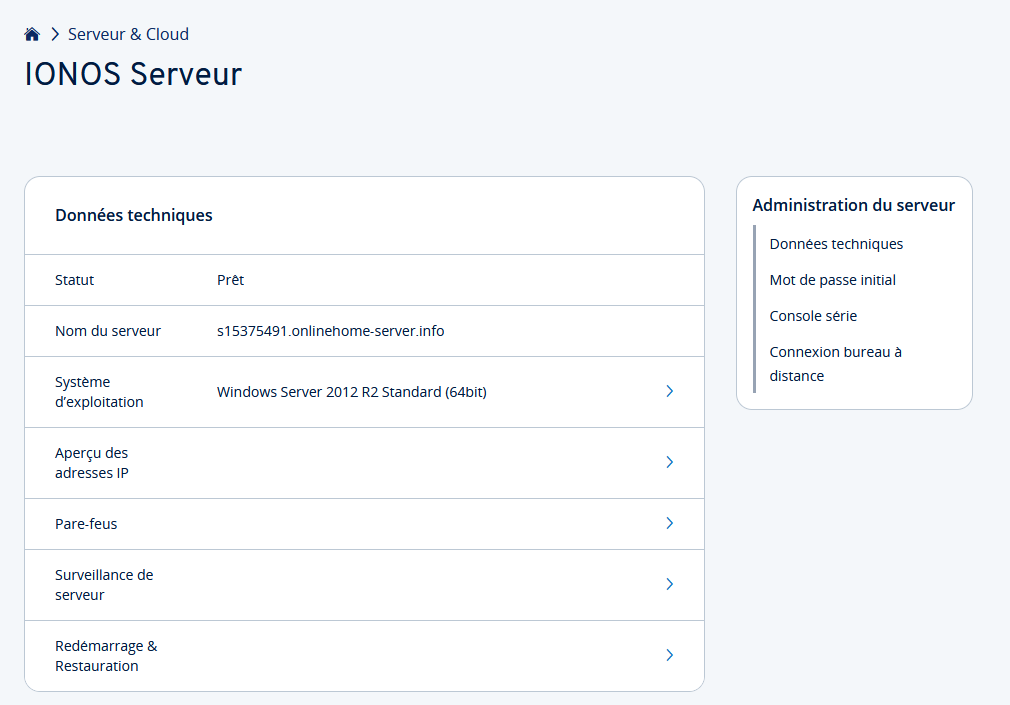
- Sous Données techniques, cliquez sur Système d'exploitation.
- Sélectionnez le système et les logiciels serveur à installer
Spécifiez un mot de passe général, puis cliquez sur Initialiser.
Selon le système d'exploitation choisi, le processus d'initialisation peut durer entre une heure environ (cas normal) et plusieurs heures.
Remarque
Dans le cas d'un Serveur Cloud Dynamique, les snapshots sont également supprimés lors de la réinitialisation !
- Vous recevez maintenant le message indiquant que votre serveur est en cours de réinitialisation. Pour revenir à l'administration du serveur, cliquez sur le bouton Aperçu.
Remarque
Le mot de passe général s'applique à l'accès administrateur (root), à la Console série (disponible uniquement avec les serveurs de type Serveur Dédié) et à l'accès au panneau d'administration Plesk (si installé). Pour des raisons de sécurité, nous vous recommandons de définir un mot de passe distinct pour chaque compte dès que la réinitialisation est terminée.
Les étapes suivantes
Une fois la réinitialisation terminée, vous pouvez vous connecter à votre serveur avec le compte administrateur et le mot de passe général :
Linux : Via SSH avec le nom d'utilisateur root.
Windows : Via la Connexion Bureau à distance avec le nom d'utilisateur Administrator.